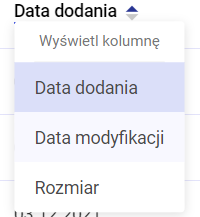W zakładce „Moje pliki” dostępny jest widok prezentujący pliki przesłane do chmury. Podstawowe informacje zawierają: Nazwę pliku, Datę dodania oraz Rozmiar. W prawym górnym rogu ekranu widnieją dwie funkcję:
.
– „Prześlij” – służy do przesłania pliku z dysku komputera do aplikacji,
.
– „Nowy folder” – służy do wstawienia folderu do aplikacji IBARD, w którym będą mogły być zapisywane konkretne dane.
.

W momencie zaznaczenia konkretnego pliku i wybrania ![]() zostaną podświetlone poszczególne opcje:
zostaną podświetlone poszczególne opcje:
– „Dodaj do ulubionych” – funkcja ta powoduje dodanie poszczególnych plików do zakładki „Moje dane” -> „Ulubione”,
.
– „Zarządzaj wersjami” – tutaj przeczytasz szczegółowy opis,
.
– „Zmień nazwę” – funkcja pozwala na zmianę nazwy poszczególnych plików,
.
– „Usuń” – funkcja pozwala na usunięcie poszczególnych pozycji. Usunięcie pliku jest możliwe tylko wtedy, kiedy nie jest ono objęte zadaniem backupu. Jeśli plik jest objęty zadaniem backupu w pierwszej kolejności należy usunąć zadanie backupu dotyczące pliku. Po tej czynności możliwe będzie usunięcie pliku,
.
– „Przenieś do” – funkcja pozwala na przeniesieniu pliku do innego dodanego folderu w obrębie aplikacji.
.
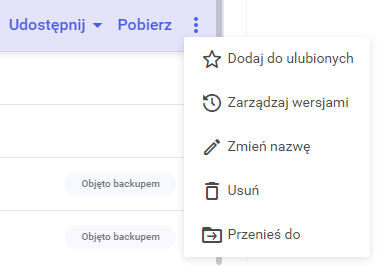
Dodatkowo podświetlone zostają dwie opcje:
.
– „Udostępnij” – w zależności od rodzaju pliku istnieje możliwość udostępniania wybranych treści. Dla folderów istnieją trzy możliwości udostępniania:
.
– „Udostępnij w usłudze” – folder zostanie udostępniony w obrębie aplikacji IBARD, wybranym użytkownikom, którzy mają dostęp do usługi,
.
– „Udostępnij przez link” – każda osoba mająca dostęp do wygenerowanego linku może wyświetlić i pobrać określony element. Dla zwiększenia bezpieczeństwa można także nadać hasło do linku oraz datę jego wygaśnięcia.
.
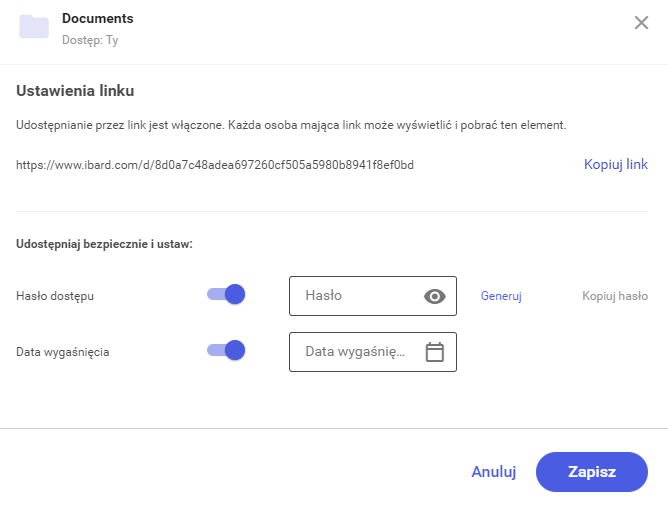
– „Udostępnij przez FTP”.
.
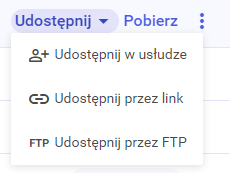
Dla baz danych i pojedynczych plików istnieją dwie opcje udostępniania:
.
– „Udostępnij w usłudze”,
.
– „Udostępnij przez link”.
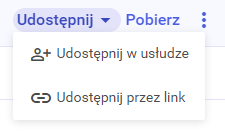
.
Funkcja „Pobierz” pozwala na pobranie określonych elementów na dysk lokalny .
.
Po zaznaczeniu konkretnego pliku po prawej ekranu zostaną wyświetlone dodatkowe informacje zawierające:
.
– datę modyfikacji pliku,
.
– datę utworzenia pliku,
.
– rozmiar jeśli nie jest on wyświetlony w głównym oknie ekranu,
.
– statystyki – dla folderów udostępnionych w usłudze.
.
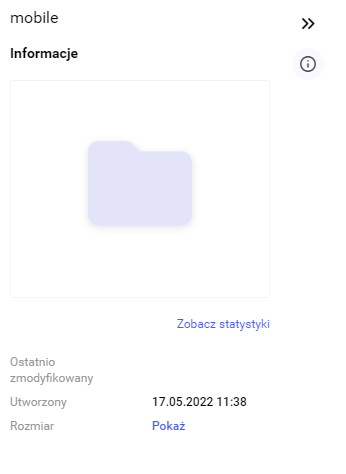
Istnieje możliwość wyboru kolumn, które użytkownik chce ,aby były wyświetlane w przypadku jeśli wszystkie kolumny nie mieszczą się w oknie aplikacji. W tym celu należy kliknąć prawym przyciskiem myszy na nazwę na pasku nagłówków.